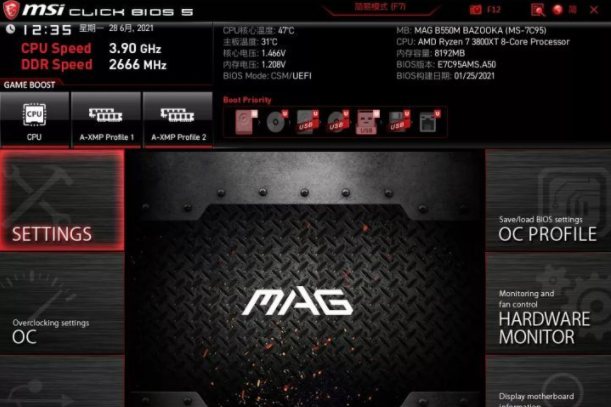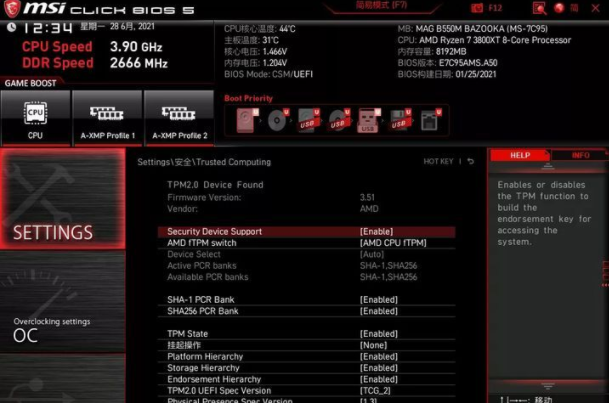Win11系统微星主板如何安全启动?Win11系统微星主板安全启动方法
|
最近有不少用户在使用电脑的时候,都把自己的电脑升级到了Windows11操作系统,许多微星主板的用户在升级Win11系统时,遇到了提示没有开启安全启动而导致无法升级?那么要如何开启呢?接下来就来一起看看吧。 Win11系统微星主板开启安全启动的方法: 一、intel平台主板 1、以Z390为例,重启按DEL进入BIOS,按F7进入高级模式,点击进入Settings的【安全】选项,再进入Trusted Computing。 2、有个安全设备支持(Security Device Support),将其改为允许(Enable),TPM设备选择为PTT,设置完成后按F10保存重启。 二、AMD平台主板 1、以B550M为例,重启按DEL进BIOS后选择左侧的SETTINGS以进入设置界面,同样进入安全选项里的Trusted Computing。 2、AMD fTPM switch,改成AMD CPU fTPM,上面的Security Device Support改成Enable即可。按F10保存重启。 三、启用UEFI 开启安全启动和tpm之后,还要开启uefi,在BIOS高级模式中,依次进SettingsAdvancedWindows OS configuration,BIOS UEFI/CSM Mode设置成UEFI。 以上介绍的内容就是关于Win11系统微星主板开启安全启动的具体操作方法,不知道大家学会了没有,如果你也遇到了这样的问题的话可以按照小编的方法自己尝试一下,希望可以帮助大家解决问题,谢谢!!!想要了解更多的Windows11技巧请关注win11系统相关内容。~ |